Just Cause 2 – один из лучших примеров игр с открытым миром, и уже долгое время это одна из самых популярных игр своего жанра с ее гаджетами и творческими подходами ко всему; даже такие простые вещи, как угон автомобиля!
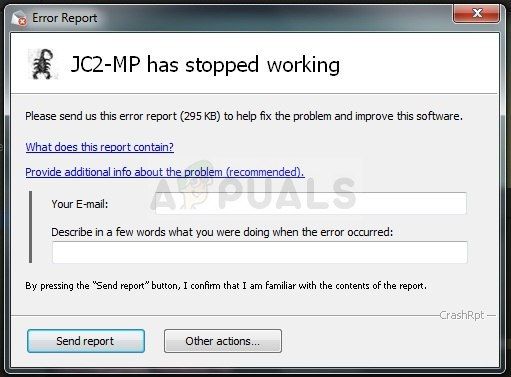
Однако многие пользователи не могли играть в игра должным образом в течение долгого времени, и они всегда боролись со сбоями либо при запуске игры, либо во время игрового процесса. Мы подготовили довольно много простых решений, которые сработали для людей в различных сценариях, и мы настоятельно рекомендуем вам попробовать их все, прежде чем сдаваться, поскольку вы никогда не знаете, какое из них подойдет вам.
Что вызывает сбои?
Количество вещей, которые могут вызвать сбой игры на ПК просто огромен. Вот почему мы настоятельно рекомендуем вам не сдаваться и использовать все решения, перечисленные ниже. Мы на 100% уверены, что один из них даст результат. Вот несколько причин сбоев Just Cause 2:
- Устаревшие или даже новые драйверы видеокарты.
- Внутриигровые графические настройки, которые были ошибочными из-за выпуск
- Отсутствующие или поврежденные системные или игровые файлы, непосредственно связанные с игрой
- Разгон графического процессора или использование двух из них одновременно
Решение 1. Отключите различные внутриигровые настройки
При некоторых графических настройках с первого дня выпуска игры возникали сбои и сбои, но создатели никогда не удосужился выпустить патч, так как эта проблема привлекла их внимание только после того, как поддержка и патчи для игры были прекращены.
Некоторые графические настройки, которые можно отключить из игры, могут помочь вам остановиться вылетает и играйте нормально. Обратите внимание, что только одна из настроек графики может вызвать ошибку на вашем компьютере, поэтому попробуйте отключить их один за другим и проверить, запускается ли игра.
- Если вы приобрели в Steam, откройте свой клиент Steam, дважды щелкнув его значок на рабочем столе или выполнив поиск в меню «Пуск» или нажав кнопку Cortana рядом с ним (если вы используете Windows 10).
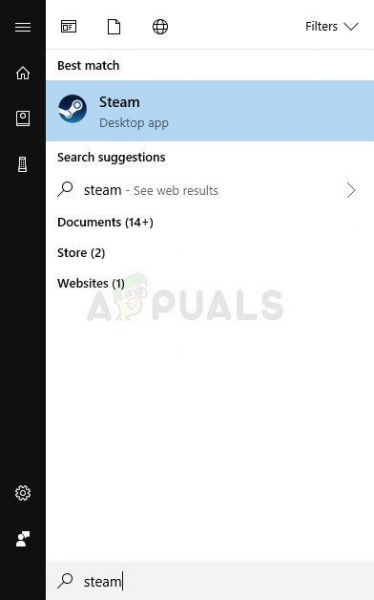
- Перейдите на вкладку «Библиотека» в клиенте Steam. и найдите Just Cause 2 в списке ваших игр в вашей библиотеке.
- Щелкните игру правой кнопкой мыши и выберите опцию «Играть в игру». Если игры нет в Steam, просто найдите значок игры на своем компьютере и дважды щелкните по нему.
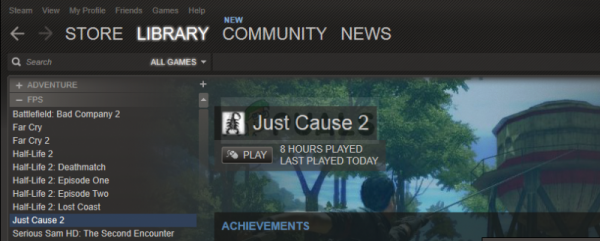
- В главном меню игры прокрутите вниз и нажмите« Настройки ». Прокрутите вниз, пока не дойдете до раздела «Параметры отображения», и выберите параметр «Размытие в движении». Отключить. Найдите раздел Advanced Display Settings и проверьте следующие параметры: Decals, GPU Water Simulation, Bullet Impact, Bokeh filter…
- Попробуйте отключить эти настройки один за другим и проверьте, запускается ли игра. . Проблема должна быть решена после повторного запуска игры.
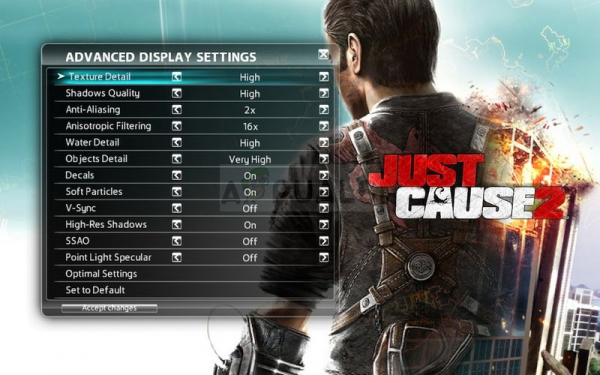
Решение 2. Запустите игру в режиме совместимости с Windows 7
Если вы используете версию Windows новее, чем Windows 7 (Windows 8 или 10), возможно, вам повезет, просто установив основной исполняемый файл игры для запуска в режиме совместимости для Windows 10. Настоящая причина, по которой это нужно делать в некоторых случаях, неизвестна, но это хорошо, если работает и не влияет на ваш игровой опыт вообще.
- Найдите ярлык Just Case 2 на рабочем столе или найдите исходный исполняемый файл, доступный в папке, в которую вы установили игру, если можете найти его
- Вы также можете выполнить поиск клиента игры, нажав кнопку меню «Пуск» или кнопку поиска рядом с ним и введя его имя. В любом случае щелкните исполняемый файл правой кнопкой мыши и выберите пункт «Свойства» в появившемся контекстном меню.
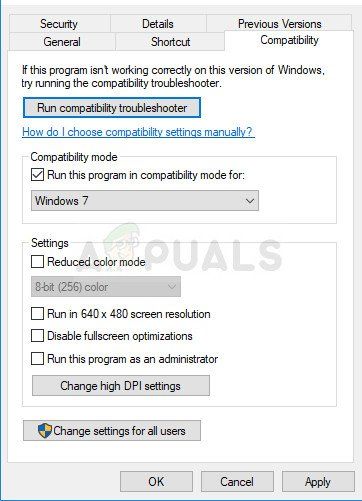
- Перейдите на вкладку« Совместимость »в окне« Свойства »и установите флажок рядом с параметром« Запускать эту программу в режиме совместимости для: »в режиме совместимости. раздел. Щелкните раскрывающееся меню и выберите из списка Windows 7.
- Нажмите ОК или Применить и перезагрузите компьютер, чтобы убедиться, что изменения были применены. Проверьте, не вылетает ли игра, как раньше.
Решение 3. Замените системный файл DLL
Atidxx32.dll представляет собой разновидность файла DLL, связанного с Advanced Micro Devices, Inc. Radeon DirectX 11 Driver, разработанного Advanced Mirco Devices, Inc. для ОС Windows. Другими словами, это связано с драйвером ATI Radeon, и это решение может быть полезно только пользователям, которые используют видеокарту, сделанную мной этим производителем. Удачи.
- Перейдите по этой ссылке и прокрутите вниз, пока не увидите группу вкладок. Щелкните вкладку «Файлы» и нажмите кнопку «Загрузить вручную» на сайте. Сохраните файл в папке загрузок.
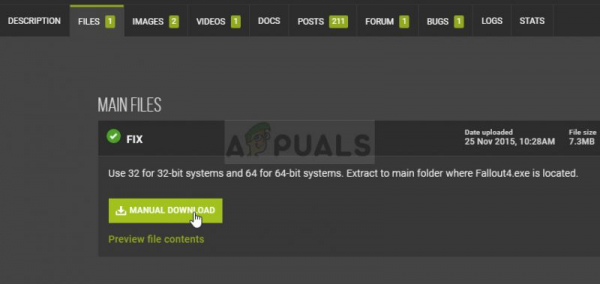
- Откройте проводник и попробуйте перейти в это место с моего компьютера или с этого компьютера:
- C: Windows SysWOW64 или C: Windows SysWOW32 в зависимости от архитектуры вашего компьютера.
- Если вы не видите ни одной из папок в процессе, это потому, что скрытые файлы отключены в вашей системе, и вам нужно будет включить их вид.
- Щелкните вкладку «Просмотр» в меню проводника и установите флажок «Скрытые элементы» в разделе «Показать/скрыть». Проводник покажет скрытые файлы и запомнит этот параметр, пока вы его снова не измените.
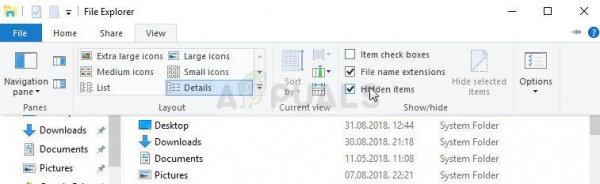
- Найдите файл с именем atidxx32.dll и будьте осторожны, многие из них похожи друг на друга. Щелкните его правой кнопкой мыши и выберите «Переименовать». Переименуйте файл в atidxx32.old.dll. Мы делаем это только для резервного копирования файла, чтобы мы могли отменить изменения, если после этого произойдет что-то плохое.
- Перейдите в папку “Загрузки”, щелкните правой кнопкой мыши файл .rar, который вы только что загрузили в папке первый шаг и выберите опцию Извлечь в … В проводнике выберите извлечение файла в C: Windows SysWOW64 или C: Windows SysWOW32 в зависимости от архитектуры вашего компьютера.
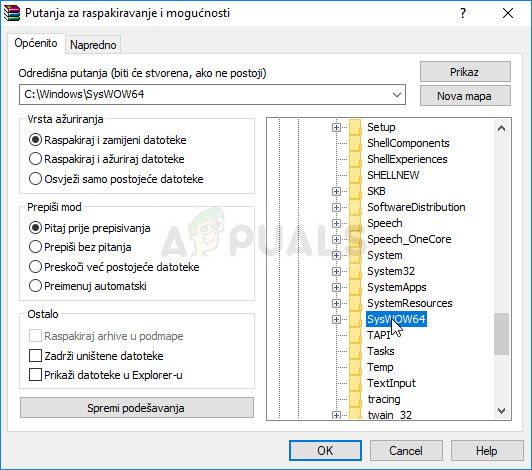
- Убедитесь, что Just Cause 2 по-прежнему вылетает!
Решение 4. Установите параметры запуска в Steam
Существует определенный параметр запуска Steam, который может помочь вам решить эту проблему. просто добавив эту строку. Это исправление предназначено для пользователей Steam, которые загрузили и установили игру через Steam. Это особенно полезно для пользователей, у которых есть две или более видеокарт, и игра запутывается и не знает, какую из них использовать.
Это часто происходит, если у пользователей есть обновленная интегрированная видеокарта вместе с внешний, который они приобрели.
- Откройте Steam, дважды щелкнув его запись на рабочем столе или выполнив поиск в меню «Пуск». Пользователи Windows 10 также могут искать его с помощью Кортаны или панели поиска, которые находятся рядом с меню «Пуск».
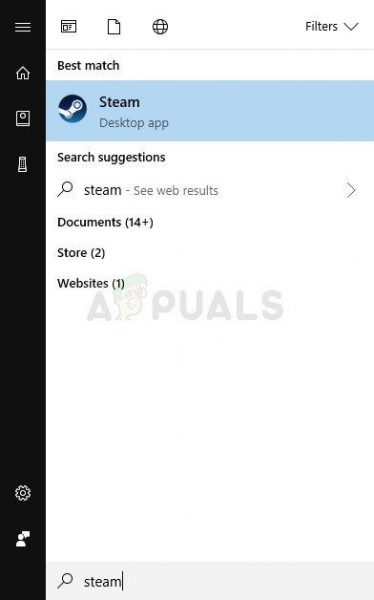
- Перейдите на вкладку «Библиотека» в окне Steam и найдите Just Cause 2 в списке принадлежащих вам игр в соответствующей библиотеке.
- Щелкните правой кнопкой мыши запись игры в списке и выберите опцию «Свойства» в появившемся контекстном меню. Оставайтесь на вкладке «Общие» в окне «Свойства» и нажмите кнопку «Установить параметры запуска».
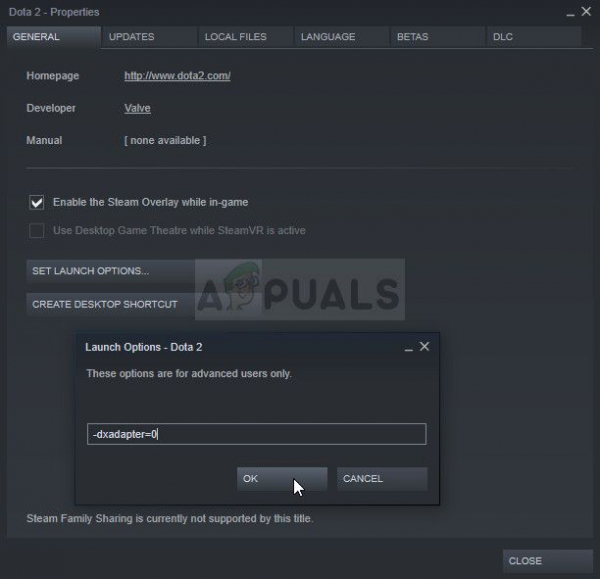
- Введите «-dxadapter = 0» в окне параметров запуска. Если в окне были какие-то параметры запуска, которые были ранее, убедитесь, что вы разделяете их пробелом. Убедитесь, что игра по-прежнему вылетает на вашем компьютере.
Решение 5. Отключите наложение Steam для игры
Есть что-то в Steam Overlay, из-за чего игры просто хотят вылетать. Это странное явление, и этот оверлей иногда бывает весьма полезен, но вы можете рассмотреть возможность его отключения для этой игры только потому, что он вызывает сбой у некоторых пользователей.
Примечание : очевидно, что этот метод может быть применен только к пользователям, которые приобрели и загрузили игру через Steam.
- Откройте Steam, дважды щелкнув его запись на рабочем столе или поискав его в меню “Пуск”. Пользователи Windows 10 также могут искать его с помощью Кортаны или панели поиска, которые находятся рядом с меню «Пуск».
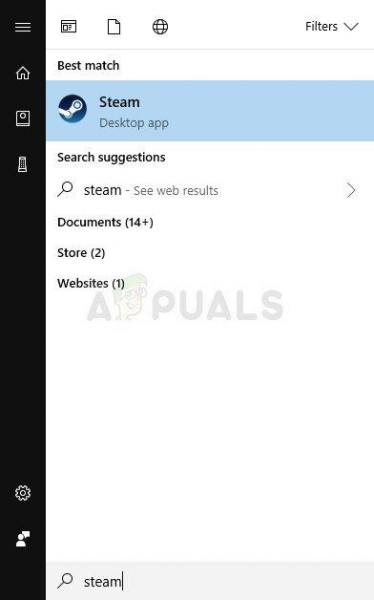
- Перейдите на вкладку «Библиотека» в окне Steam и найдите Just Cause 2 в списке ваших игр в вашей библиотеке.
- Щелкните правой кнопкой мыши запись игры в библиотеке и выберите пункт «Свойства» в появившемся контекстном меню. Оставайтесь на вкладке «Общие» в окне «Свойства» и снимите флажок рядом с записью «Включить оверлей Steam во время игры».
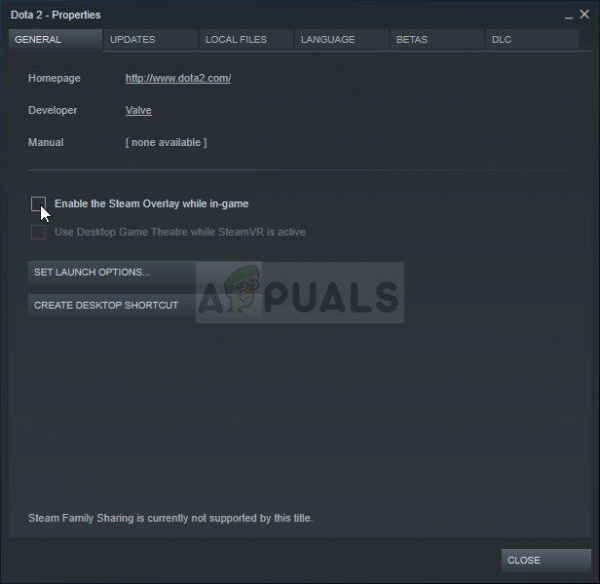
- Примените изменения, выйдите и попробуйте запустить игру. Убедитесь, что игра по-прежнему вылетает во время или во время игры.
Решение 6. Проверьте целостность файлов игры
Это еще один метод, который может быть полезен пользователям, которые загрузили и установили игру через Steam. Проверка целостности файлов игры – такая полезная функция, поскольку она позволяет повторно загружать поврежденные или отсутствующие файлы из установки игры независимо от того, как и почему они пропали.
- Открыть Steam, дважды щелкнув его запись на рабочем столе или выполнив поиск в меню «Пуск». Пользователи Windows 10 также могут искать его с помощью Кортаны или панели поиска, которые находятся рядом с меню «Пуск».
- Перейдите на вкладку «Библиотека» в окне Steam и найдите Just Cause 2 в список ваших игр в вашей библиотеке.
- Щелкните правой кнопкой мыши запись игры в библиотеке и выберите опцию «Свойства» в появившемся контекстном меню. Перейдите на вкладку “Локальные файлы” в окне “Свойства” и нажмите кнопку “Проверить целостность файлов игры”.
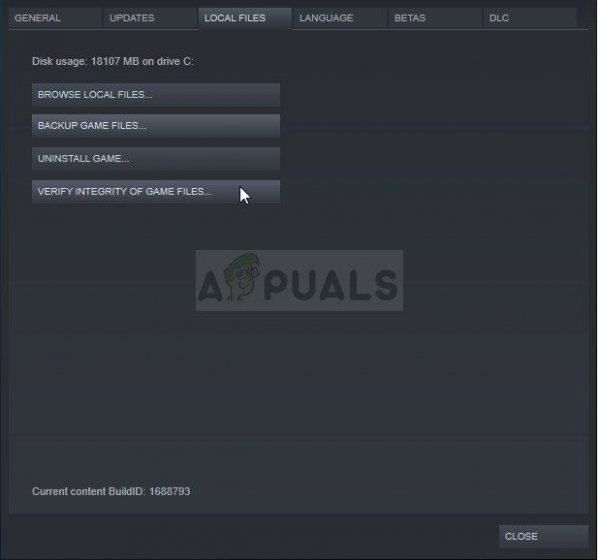
- Дождитесь завершения процесса, выйдите и попробуйте запустить игру. Проверьте, не вылетает ли игра по-прежнему во время или во время игры.
Решение 7. Обновите или откатите драйвер
Если Jus Cause 2 какое-то время дает сбой, особенно после того, как вы его установили, вы можете винить в этом игровые видеодрайверы, поскольку новые игры часто требуют новейших драйверов видеокарты для правильной работы. Также рекомендуется, если вы только что обновили игру, и она работала правильно.
Другой сценарий – это тот, в котором сбои начинают происходить сразу после обновления драйвера, и в этом можно напрямую обвинить на новых драйверах, которые плохо оптимизированы для игры или используют технологии, не принятые в игре. В любом случае проблему легко решить, если вы выполните следующие действия.
Обновление драйвера:
- Щелкните меню «Пуск», введите «Диспетчер устройств» с открытым меню «Пуск» и выберите его из списка результатов, просто щелкнув первое.. Вы также можете использовать комбинацию клавиш Windows Key + R, чтобы открыть диалоговое окно Run. Введите «devmgmt.msc» в поле и нажмите «ОК», чтобы запустить его.
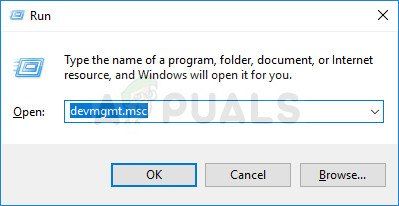
- Поскольку вы хотите обновить драйвер видеокарты на своем компьютере, разверните раздел« Видеоадаптеры », щелкните правой кнопкой мыши графическую карту и выберите параметр« Удалить устройство ».
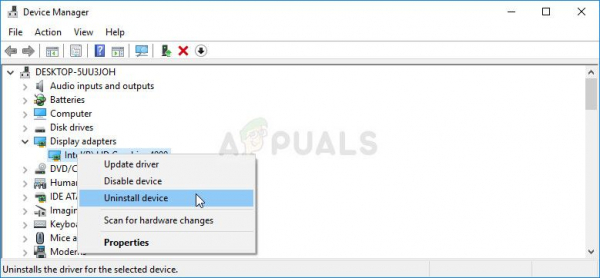
- Подтвердите любое диалоговые окна, в которых может быть предложено подтвердить удаление текущего драйвера графического устройства и дождаться завершения процесса.
- Найдите драйвер видеокарты на веб-сайте производителя карты и следуйте его инструкциям, которые должны быть доступно на сайте. Сохраните установочный файл на свой компьютер и запустите его оттуда. Ваш компьютер может перезагружаться несколько раз во время установки.
- Убедитесь, что Just Cause 2 продолжает вылетать!
Драйверы Nvidia – Нажмите здесь !
AMD Драйверы – Нажмите здесь !
Примечание : вы можете попробовать экспериментируйте со старыми драйверами на этом этапе, поскольку некоторые из них оказались полезными в этом сценарии.
Откат драйвера:
- Щелкните правой кнопкой мыши драйвер видеокарты, который вы хотите откатить, и выберите «Свойства». После открытия окна «Свойства» щелкните вкладку «Драйвер» и найдите внизу кнопку «Откатить драйвер».
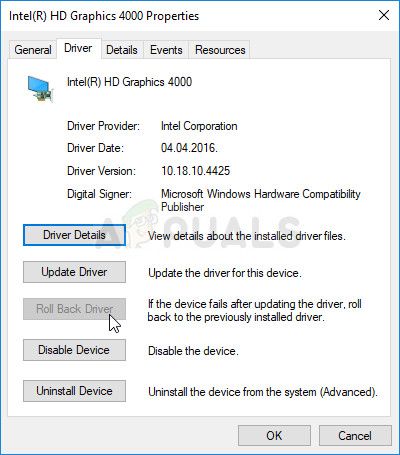
- Если параметр неактивен, это означает, что устройство не обновлялось в ближайшем будущем, поскольку у него нет файлов резервных копий, напоминающих старый драйвер. Это также означает, что последнее обновление драйвера, вероятно, не является причиной вашей проблемы.
- Если параметр доступен для нажатия, щелкните его и следуйте инструкциям на экране, чтобы продолжить установку. вернемся к старому драйверу. Перезагрузите компьютер и проверьте, сохраняется ли проблема при запуске Just Cause 2.
Решение 8. Удалите Центр обновления Windows (только для пользователей Windows 7)
Существует специальный Центр обновления Windows, который внес изменения в файлы DirectX API и некоторые настройки, к которым игра еще не адаптирована. Это обновление вызвало и другие проблемы, поэтому лучше всего просто удалить его. Это обновление вышло только для Windows 7, поэтому этот метод полезен только для пользователей Windows 7.
- Нажмите кнопку меню «Пуск» и откройте панель управления, набрав ее имя и щелкнув первое вариант вверху.
- Если вы используете Панель управления, переключитесь на Просмотр как: Категория в верхнем правом углу и нажмите Удалить программу в области Программы. В правой части экрана вы должны увидеть синюю кнопку “Просмотр установленных обновлений”, поэтому нажмите на нее.

- Теперь вы должны увидеть список установленных обновлений Windows для вашего компьютера. Проверьте раздел Microsoft Windows внизу, чтобы найти соответствующие обновления, которые могли повлиять на Just Cause 2 и вызывает постоянные сбои.
- Прокрутите влево, чтобы проверить столбец Установлено в, в котором должна отображаться дата установки обновления, поэтому убедитесь, что вы нашли обновление, номер КБ которого равен KB2670838.
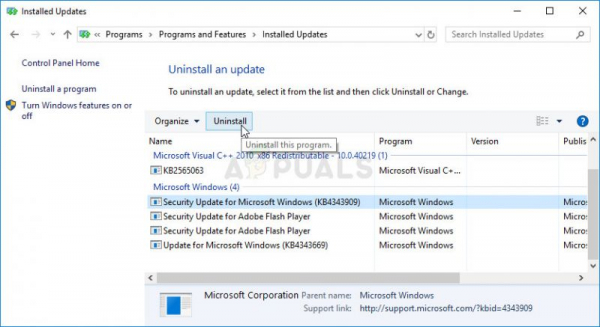
- Нажмите на обновление один раз и выберите опцию «Удалить» вверху и следуйте инструкциям, которые появятся на экране, чтобы избавиться от обновления.
- Подождите, пока Microsoft выпустит новое обновление, которое должно устанавливается автоматически, если вы настроили автоматические обновления Windows.
Решение 9. Отключите SLI
Scalable Link Interface (SLI) – это технология графического процессора, разработанная Nvidia для объединения двух или более видеокарт в произвести единственный выход. SLI – это алгоритм параллельной обработки видео, предназначенный для увеличения доступной вычислительной мощности.
Однако Just Cause 2, похоже, не поддерживает эту технологию, и вам следует отключить его во время игры. Большинство пользователей сообщают, что отключение этой опции для игры предотвратило постоянные сбои.
- Щелкните правой кнопкой мыши на экране рабочего стола и выберите пункт Панели управления NVIDIA в контексте или дважды щелкните значок NVIDIA на панели задач, если вы его видите. Панель управления NVIDIA также может быть расположена на обычной панели управления, переключившись на вид больших значков.
- После того, как вы открыли панель управления NVIDIA, перейдите в меню настроек 3D на левой панели навигации. панели и щелкните параметр “Установить конфигурацию SLI”.
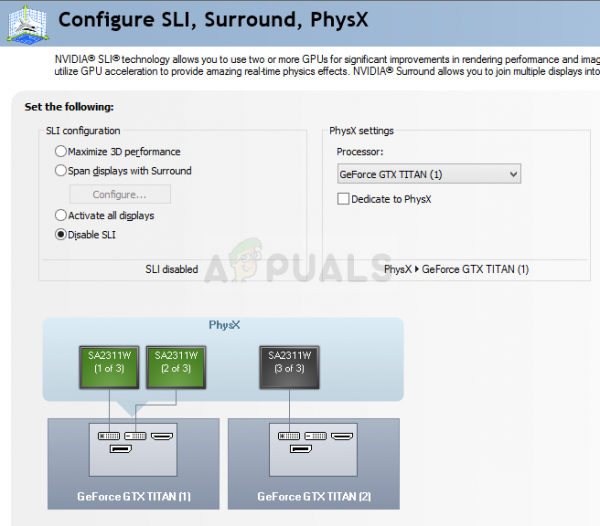
- В конце выберите вариант «Не использовать технологию SLI» и нажмите «Применить», чтобы подтвердить изменения. Запустите Just Cause 2 еще раз и проверьте, появляется ли та же ошибка.
Решение 10. Прекратите разгон графического процессора
Разгон – это процесс, при котором пользователи изменяют максимальную частоту графики центрального процессора до значения, превышающего рекомендованное производителем вашего графического процессора. Это может дать вашему ПК значительное преимущество в производительности и скорости при игре в видеоигры и улучшить его во всех отношениях, но вы должны быть абсолютно осторожны, поскольку были случаи, когда целые устройства ломались и даже оказывались в дыму.
Некоторые процессоры и графические процессоры определенно не предназначены для разгона с помощью определенных инструментов или определенных игр, и это факт, что некоторые процессоры работают лучше, чем другие. Что еще более важно, различные инструменты, используемые для разгона ваших процессоров (CPU или GPU), работают лучше или хуже в зависимости от используемого процессора..
Восстановление исходной частоты процессора зависит от того, какое программное обеспечение вы использовали для его разгона. Прекратите разгон графического процессора и проверьте, сохраняется ли проблема.
Решение 11. Переустановите игру
Повторная установка игры может творите чудеса для игры, поскольку все поврежденные и отсутствующие файлы будут переустановлены, и вы сможете сохранить свой прогресс, поскольку он привязан к вашей учетной записи Steam, когда вы играете на ПК. Тем не менее, этот процесс может занять некоторое время в зависимости от скорости вашего Интернета, поскольку файлы игры необходимо повторно загрузить, если вы используете Steam.
Удаление игры:
- Щелкните кнопку меню «Пуск» и откройте панель управления, выполнив поиск. В качестве альтернативы вы можете щелкнуть значок шестеренки, чтобы открыть приложение «Настройки», если вы используете Windows 10.
- В панели управления переключитесь на Просмотр как: Категория в правом верхнем углу и нажмите Удалите программу в разделе “Программы”.
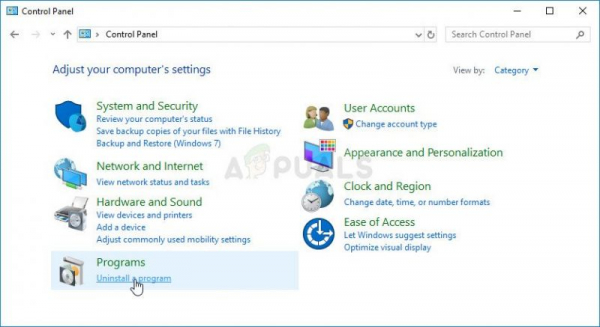
- Если вы используете настройки в Windows 10, при нажатии на «Приложения» сразу же откроется список всех установленных на вашем компьютере инструментов и программ.
- Найдите в списке Rocket League. в Настройках или Панели управления щелкните по нему один раз и нажмите кнопку Удалить, расположенную в соответствующем окне. Подтвердите любой выбор диалогового окна для удаления игры и следуйте инструкциям, которые появятся на экране.
Альтернатива для пользователей Steam:
- Если вы приобрели игру в Steam, откройте свой клиент Steam, дважды щелкнув его значок на рабочем столе или выполнив поиск в меню «Пуск» или с помощью кнопки Cortana рядом с ним ( если вы используете Windows 10).
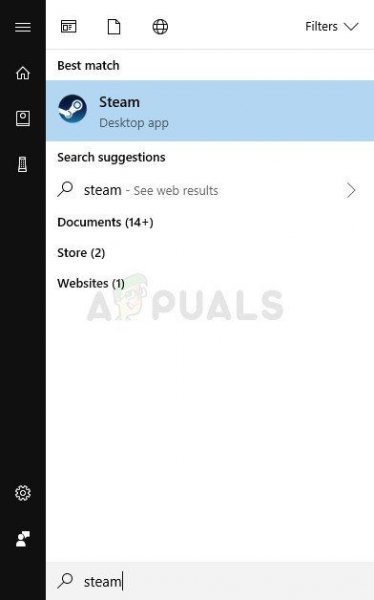
- Перейдите на вкладку «Библиотека» в окне клиента Steam и найдите Just Cause 2 в списке игр, которыми вы владеете в своей библиотеке.
- Щелкните игру правой кнопкой мыши и выберите вариант “Играть в игру”. Если игры нет в Steam, просто найдите значок игры на своем компьютере и дважды щелкните по нему.
- Следуйте инструкциям, которые появятся на экране, и терпеливо дождитесь завершения процесса.
Чтобы переустановить Just Cause 2, вам нужно будет либо вставить купленный диск и следовать инструкциям в окне установки, либо вам нужно будет снова загрузить его из Steam. Игра по-прежнему будет находиться в вашей библиотеке, поэтому просто щелкните ее правой кнопкой мыши и выберите параметр «Установить». Убедитесь, что Just Cause 2 по-прежнему вылетает.